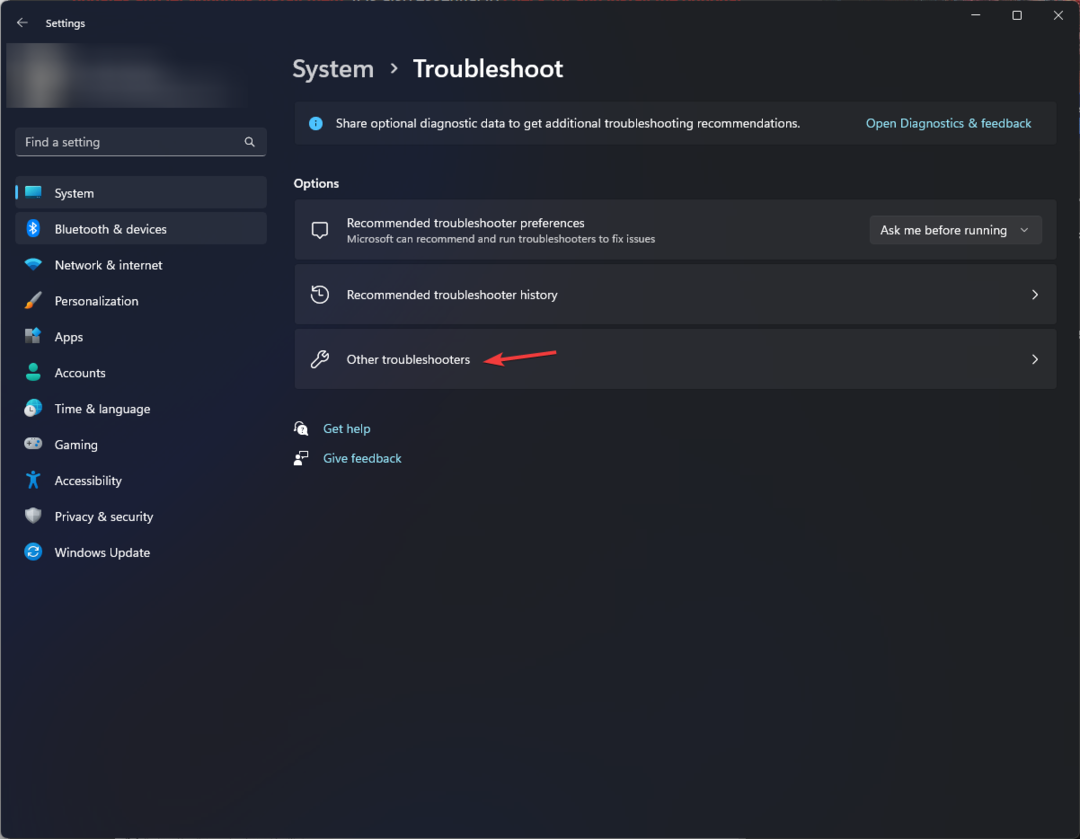Opi paras yhdistelmä Windowsin tapahtumalokin käytäntöjä
- Pelkästään tapahtumalokien kirjaaminen ei riitä, koska sinun täytyy poimia niistä tietoja.
- Sinulla pitäisi olla kaikki tarvitsemasi tiedot lokista ongelman lieventämiseksi.
- Lue tämä opas ymmärtääksesi parhaat Windowsin tapahtumalokikäytännöt, joita sinun tulee noudattaa.

XASENNA NAPSAUTTAMALLA LATAA TIEDOSTOA
- Lataa Fortect ja asenna se tietokoneellasi.
- Aloita työkalun skannausprosessi etsiäksesi vioittuneet tiedostot, jotka ovat ongelmasi lähde.
- Napsauta hiiren kakkospainikkeella Aloita korjaus jotta työkalu voisi aloittaa korjausalgoritmin.
- Fortectin on ladannut 0 lukijat tässä kuussa.
Sinun on varmistettava, että merkitsemäsi tapahtumalokit antavat sinulle oikeat tiedot verkon tilasta tai tietoturvaloukkausyrityksistä tekniikan kehityksen vuoksi.
Samalla kun organisaatiot yrittävät soveltaa parhaita käytäntöjä Windowsin tapahtumalokit, he eivät vieläkään pysty muotoilemaan turvallisuuteen keskittyvää valvontapolitiikkaa.
Tässä oppaassa annamme sinulle 10 parasta Windows-tapahtumalokin käytäntöä, jotka auttavat sinua ratkaisemaan verkon haitallisia haasteita. Mennään suoraan asiaan.
Miksi parhaiden Windowsin tapahtumalokien käytäntöjen soveltaminen on välttämätöntä?
Tapahtumalokit sisältävät tärkeitä tietoja kaikista Internetissä tapahtuvista tapahtumista. Tämä sisältää kaikki tietoturvatiedot, kirjautumis- tai uloskirjautumistoiminnot, epäonnistuneet/onnistuneet pääsyyritykset ja paljon muuta.
Voit myös tietää haittaohjelmatartunnoista tai tietomurroista tapahtumalokien avulla. Verkon järjestelmänvalvojalla on reaaliaikainen pääsy mahdollisten tietoturvauhkien seurantaan ja hän voi ryhtyä välittömästi toimiin ilmenevän ongelman lieventämiseksi.
Lisäksi monien organisaatioiden on ylläpidettävä Windowsin tapahtumalokeja noudattaakseen säännöstenmukaisuutta esimerkiksi kirjausketjuissa.
Mitkä ovat parhaat Windowsin tapahtumalokikäytännöt?
- Miksi parhaiden Windowsin tapahtumalokien käytäntöjen soveltaminen on välttämätöntä?
- Mitkä ovat parhaat Windowsin tapahtumalokikäytännöt?
- 1. Ota tarkastus käyttöön
- 2. Määrittele tarkastuspolitiikkasi
- 3. Yhdistä lokitietueet keskitetysti
- 4. Ota käyttöön reaaliaikainen valvonta ja ilmoitukset
- 5. Varmista, että sinulla on lokin säilytyskäytäntö
- 6. Vähennä tapahtumien sotkua
- 7. Varmista, että kellot ovat synkronoituja
- 8. Suunnittele hakkuukäytännöt yrityksesi käytäntöjen perusteella
- 9. Varmista, että lokimerkinnässä on kaikki tiedot
- 10. Käytä tehokkaita lokien seuranta- ja analysointityökaluja
1. Ota tarkastus käyttöön
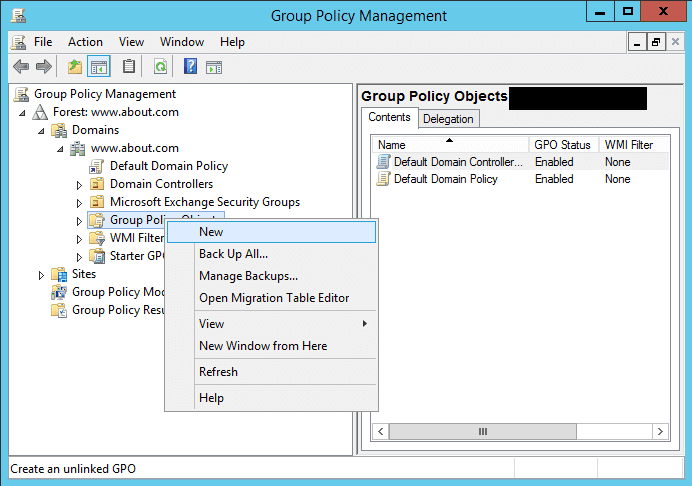
Jotta voit seurata Windowsin tapahtumalokia, sinun on ensin otettava tarkastus käyttöön. Kun auditointi on käytössä, voit seurata käyttäjien toimintaa, kirjautumistoimintaa, tietoturvaloukkauksia tai muita tietoturvatapahtumia jne.
Pelkästään tarkastuksen ottaminen käyttöön ei ole hyödyllistä, mutta sinun on otettava käyttöön järjestelmän valtuutus, tiedostojen tai kansioiden käyttö ja muut järjestelmätapahtumat.
Kun otat tämän käyttöön, saat yksityiskohtaisia tietoja järjestelmätapahtumista ja voit tehdä vianmäärityksen tapahtumatietojen perusteella.
2. Määrittele tarkastuspolitiikkasi
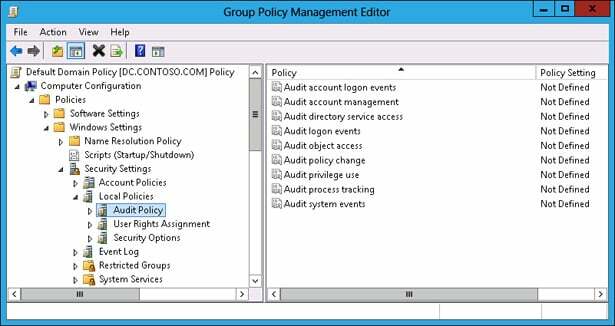
Tarkastuskäytäntö tarkoittaa yksinkertaisesti sitä, että sinun on määritettävä, mitä tietoturvatapahtumalokeja haluat tallentaa. Kun olet ilmoittanut noudattamisvaatimuksista, paikallisista laeista ja määräyksistä sekä tapahtumista, jotka sinun on kirjauduttava, voit moninkertaistaa edut.
Suurin hyöty olisi, että organisaatiosi turvallisuusjohtamistiimi, lakiosasto ja muut sidosryhmät saavat tarvittavat tiedot turvallisuusongelmien ratkaisemiseksi. Yleissääntönä on, että tarkastuskäytäntö on asetettava käsin yksittäisille palvelimille ja työasemille.
3. Yhdistä lokitietueet keskitetysti
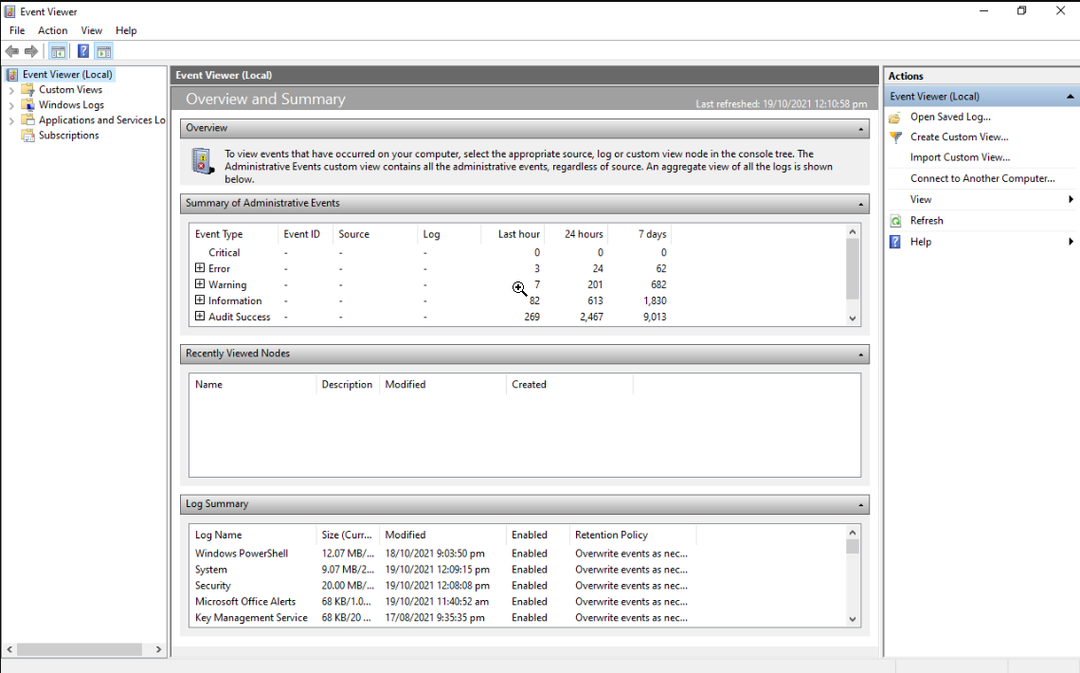
Huomaa, että Windowsin tapahtumalokit eivät ole keskitettyjä, mikä tarkoittaa, että jokainen verkkolaite tai järjestelmä tallentaa tapahtumia omiin tapahtumalokiinsa.
Saadakseen laajemman kuvan ja helpottaakseen ongelmien nopeaa lieventämistä verkon järjestelmänvalvojien on löydettävä tapa yhdistää tietueet keskustietoihin täydellistä valvontaa varten. Lisäksi tämä helpottaa seurantaa, analysointia ja raportointia.
Lokitietueiden yhdistäminen keskitetysti ei auta, vaan se tulisi asettaa tapahtuvaksi automaattisesti. Koska mukana on suuri määrä koneita, käyttäjiä jne. vaikeuttaa lokitietojen keräämistä.
4. Ota käyttöön reaaliaikainen valvonta ja ilmoitukset
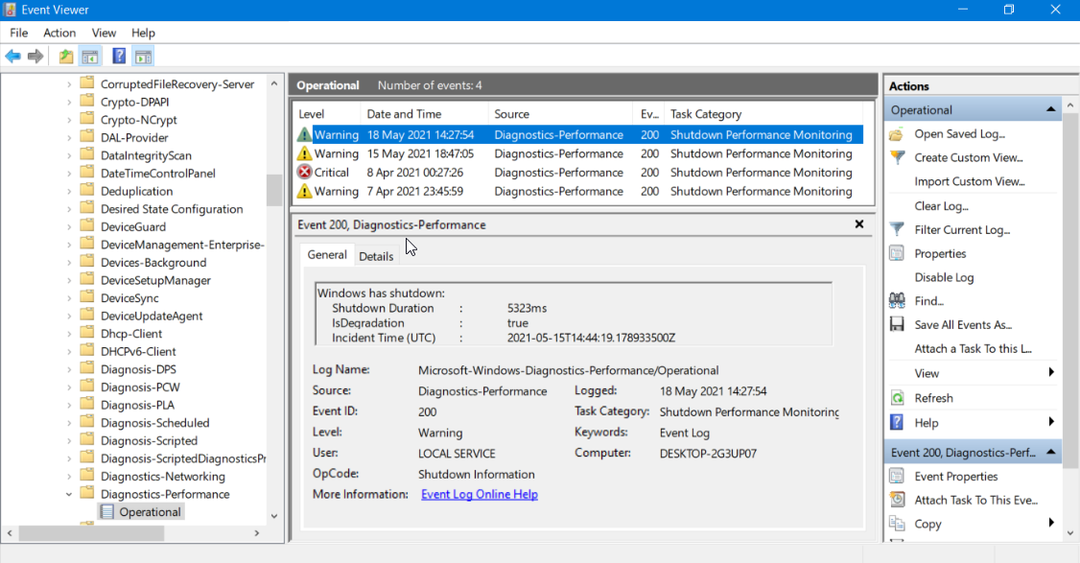
Monet organisaatiot käyttävät mieluummin samantyyppisiä laitteita kaikkialla ja samaa käyttöjärjestelmää, joka on yleisimmin Windows-käyttöjärjestelmä.
Verkon ylläpitäjät eivät kuitenkaan välttämättä aina halua valvoa yhden tyyppistä käyttöjärjestelmää tai laitetta. He saattavat haluta joustavuutta ja mahdollisuuden valita muutakin kuin vain Windowsin tapahtumalokin seurantaa.
Tätä varten sinun tulee valita Syslog-tuki kaikille järjestelmille, mukaan lukien UNIX ja LINUX. Lisäksi sinun tulee myös ottaa käyttöön lokien reaaliaikainen seuranta ja varmistaa, että jokainen kyselytapahtuma kirjataan säännöllisin väliajoin ja tuottaa hälytyksen tai ilmoituksen, kun se havaitaan.
Paras tapa olisi perustaa tapahtumavalvontajärjestelmä, joka tallentaa kaikki tapahtumat ja määrittää korkeamman kyselyn taajuuden. Kun olet saanut tapahtumat ja järjestelmän käsiinsä, voit ottaa yhteyttä ja valita seurattavien tapahtumien määrän.
5. Varmista, että sinulla on lokin säilytyskäytäntö
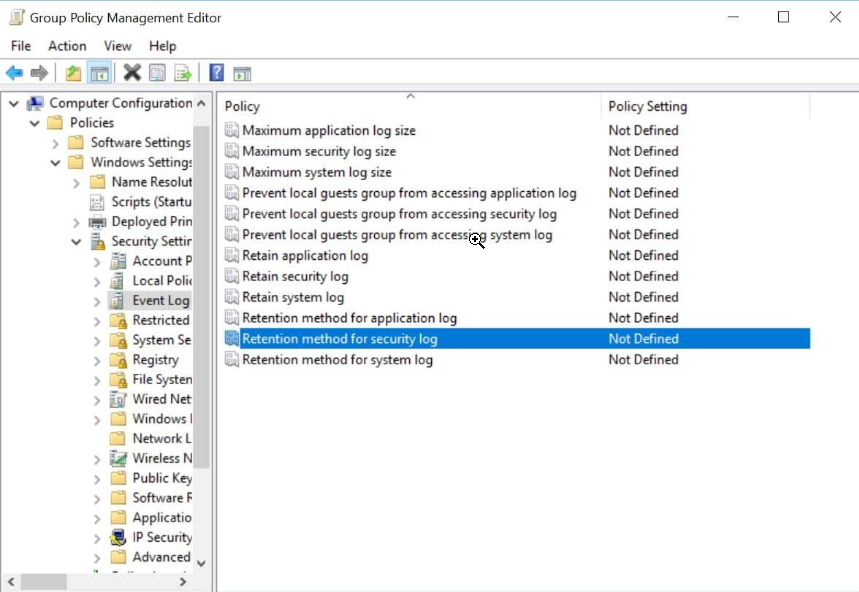
Asiantuntijan vinkki:
Sponsoroitu
Joitakin PC-ongelmia on vaikea ratkaista, varsinkin kun on kyse puuttuvista tai vioittuneista Windowsin järjestelmätiedostoista ja arkistoista.
Muista käyttää erityistä työkalua, kuten Fortect, joka skannaa ja korvaa rikkinäiset tiedostosi uusilla versioilla arkistostaan.
Pelkkä lokien kerääminen keskitetysti ei tarkoita pitkällä aikavälillä paljoa. Yksi parhaista Windowsin tapahtumalokin käytännöistä on, että sinulla on lokin säilytyskäytäntö.
Kun otat lokin säilytyskäytännön käyttöön pidemmäksi ajaksi, opit tuntemaan verkkosi ja laitteidesi suorituskyvyn. Lisäksi voit myös seurata ajan mittaan tapahtuneita tietomurtoja ja tapahtumia.
Voit muokata lokin säilytyskäytäntöä käyttämällä Microsoft Event Viewer ja aseta suojauslokin enimmäiskoko.
- Mikä on OIS.exe ja kuinka korjaan sen sovellusvirheet?
- Windowsin tapahtumalokin varmuuskopiointi tai vieminen
- Kuinka ratkaista tapahtumankatseluohjelma, joka ei toimi Windows 10:ssä ja 11:ssä
- Mikä on Dotnetfx.exe ja kuinka ladata ja asentaa se?
6. Vähennä tapahtumien sotkua
Vaikka kaikkien tapahtumien lokien omaaminen on hieno asia, joka on arsenaalissasi verkon järjestelmänvalvojana, liian monen tapahtuman kirjaaminen voi myös viedä huomiosi pois tärkeältä.
Saatat unohtaa kriittiset tiedot ja se voi johtaa tietoturvaloukkausten ohitukseen. Tällaisessa tapauksessa sinun tulee tarkistaa tietoturvakäytäntösi huolellisesti ja yhtenä parhaista Windowsin tapahtumalokikäytännöistä suosittelemme, että kirjaat vain kriittiset tapahtumat.
7. Varmista, että kellot ovat synkronoituja
Vaikka olet asettanut parhaat käytännöt Windowsin tapahtumalokien seurantaan ja valvontaan, on tärkeää, että sinulla on synkronoitu kellot kaikissa järjestelmissäsi.
Yksi tärkeimmistä ja parhaista Windowsin tapahtumalokin käytännöistä, jota voit noudattaa, on varmistaa, että kellot synkronoidaan kaikkialla varmistaaksesi, että sinulla on oikeat aikaleimat.
Vaikka järjestelmien välillä olisikin pieni aikaero, se vaikeuttaa tapahtumien valvontaa ja voi myös johtaa tietoturvahäiriöihin, jos tapahtumat diagnosoidaan myöhässä.
Varmista, että tarkistat järjestelmän kellot viikoittain ja asetat oikean kellonajan ja päivämäärän suojausriskien vähentämiseksi.
8. Suunnittele hakkuukäytännöt yrityksesi käytäntöjen perusteella
Kirjauskäytäntö ja kirjatut tapahtumat ovat tärkeä resurssi mille tahansa organisaatiolle verkko-ongelmien vianmäärityksessä.
Joten sinun tulee varmistaa, että käyttämäsi kirjauskäytäntö on linjassa yrityksen käytäntöjen kanssa. Tämä voi sisältää:
- Roolipohjaiset käyttöoikeudet
- Reaaliaikainen seuranta ja resoluutio
- Käytä vähiten oikeuksien käytäntöä määrittäessäsi resursseja
- Tarkista lokit ennen varastointia ja käsittelyä
- Peitä arkaluontoiset tiedot, jotka ovat tärkeitä ja tärkeitä organisaation identiteetin kannalta
9. Varmista, että lokimerkinnässä on kaikki tiedot
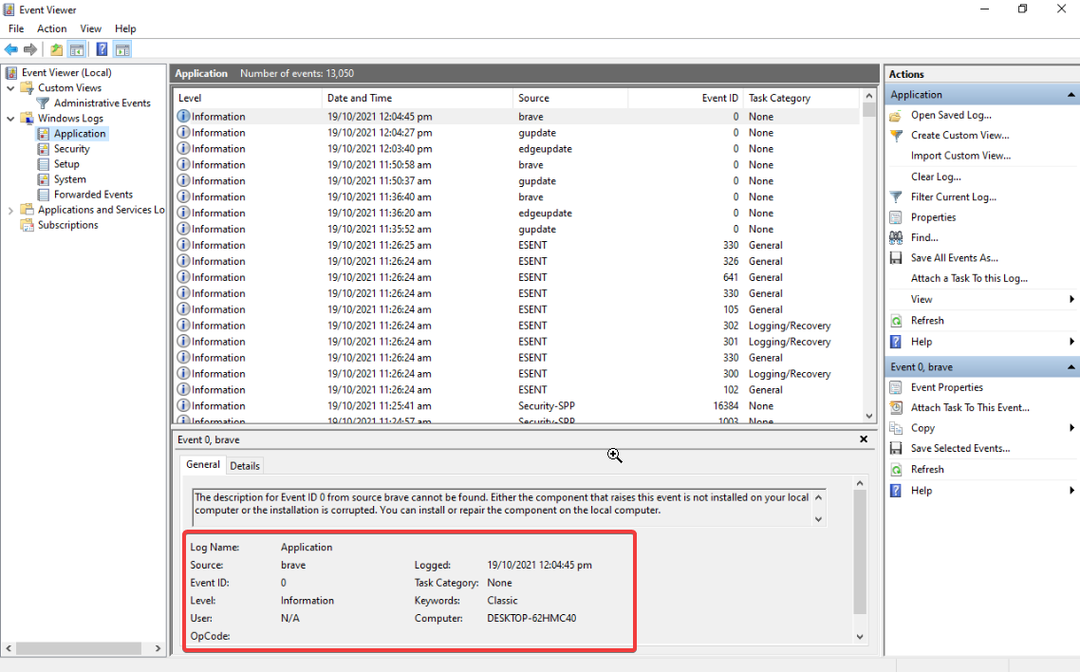
Tietoturvatiimin ja järjestelmänvalvojien tulee kokoontua rakentamaan loki- ja seurantaohjelma, joka varmistaa, että sinulla on kaikki tarvittavat tiedot hyökkäysten lieventämiseen.
Tässä on yleinen luettelo tiedoista, jotka sinun tulee olla lokimerkinnässäsi:
- Näyttelijä – Kenellä on käyttäjätunnus ja IP-osoite
- Toiminta – Lue/kirjoita mihin lähteeseen
- Aika – Tapahtuman aikaleima
- Sijainti – Geolocation, koodin komentosarjan nimi
Yllä olevat neljä tietoa muodostavat lokin kuka, mitä, milloin ja missä tiedot. Ja jos tiedät vastaukset näihin neljään ratkaisevaan kysymykseen, voit lieventää ongelmaa kunnolla.
Tapahtumalokin manuaalinen vianetsintä ei ole niin idioottivarma, ja se voi myös osoittautua osumaksi ja epäonnistuneeksi. Suosittelemme siinä tapauksessa käyttämään kirjauksen seuranta- ja analysointityökaluja.
Käytössäsi on opas, jossa luetellaan joitain niistä parhaat tapahtumalokien analysointityökalut joita voit käyttää. Luettelo sisältää ilmaisia ja kehittyneitä analyysityökaluja.
Lisäksi voit tutustua luetteloomme paras lokinvalvontaohjelmisto Windows 10:lle ja 11:lle automatisoidaksesi ja saada apua ongelmien ratkaisemiseen.
Se on meiltä tässä oppaassa. Meillä on opas, joka selittää yksityiskohtaisesti, kuinka voit korjata Event Viewerin, joka ei toimi Windows 10:ssä ja 11:ssä.
Voit vapaasti kertoa meille alla olevissa kommenteissa, mitkä parhaat Windows-tapahtumalokikäytännöt seuraavat yllä olevasta luettelosta.
Onko sinulla edelleen ongelmia?
Sponsoroitu
Jos yllä olevat ehdotukset eivät ratkaisseet ongelmaasi, tietokoneessasi saattaa esiintyä vakavampia Windows-ongelmia. Suosittelemme valitsemaan all-in-one-ratkaisun, kuten Fortect korjata ongelmat tehokkaasti. Asennuksen jälkeen napsauta vain Näytä&Korjaa -painiketta ja paina sitten Aloita korjaus.